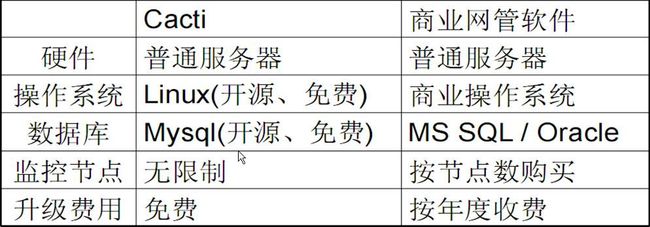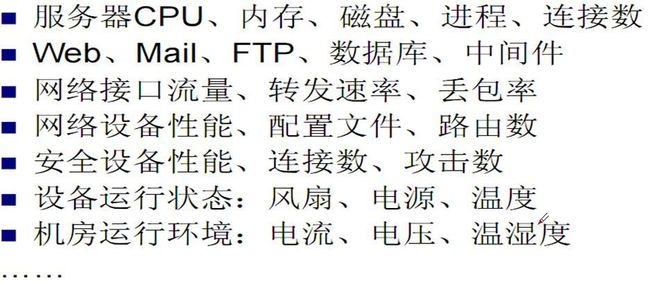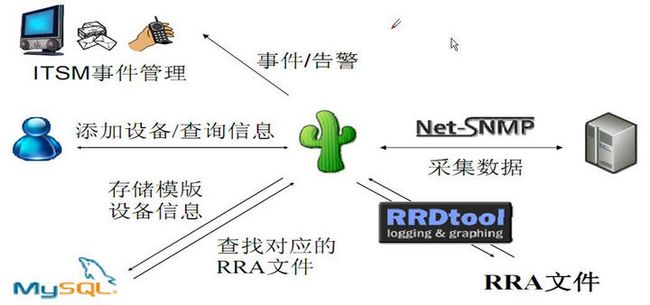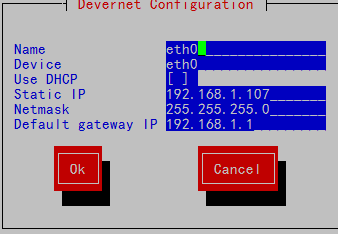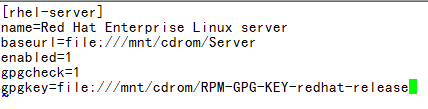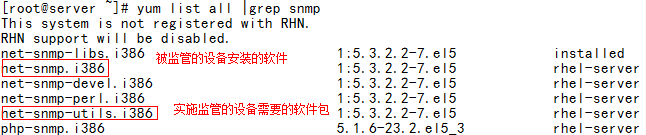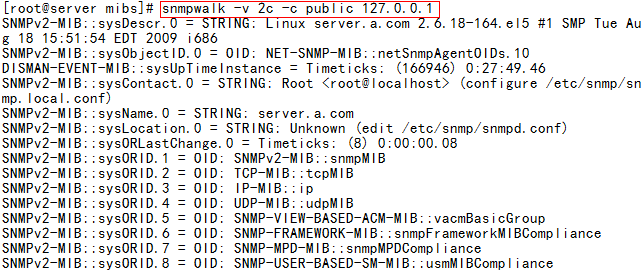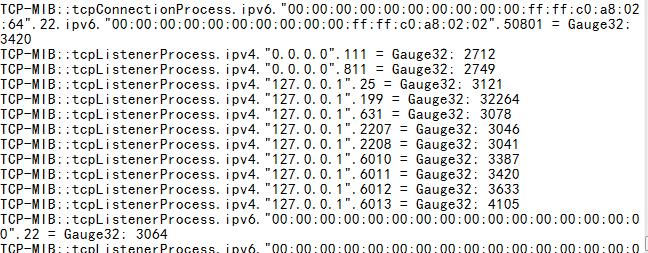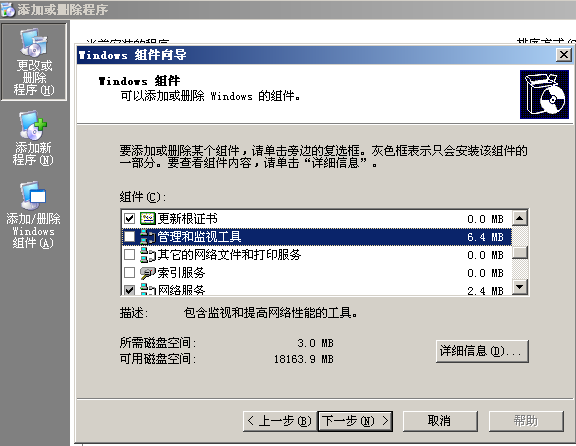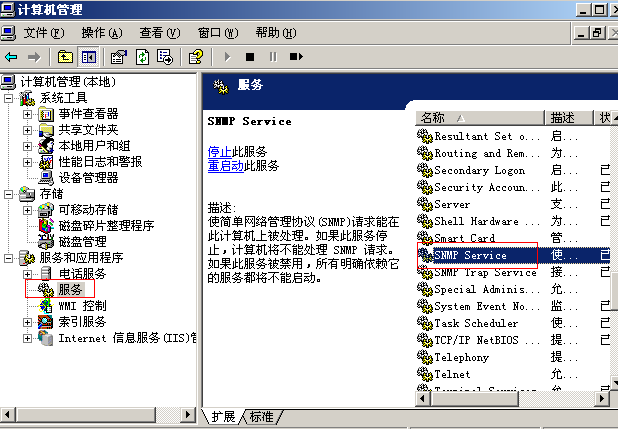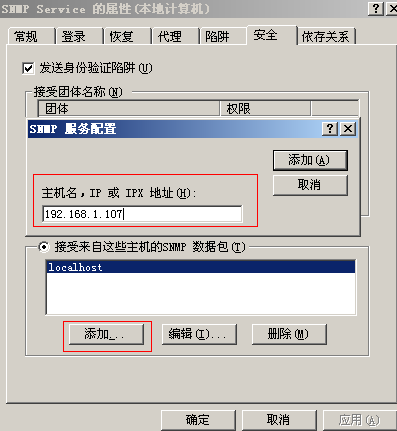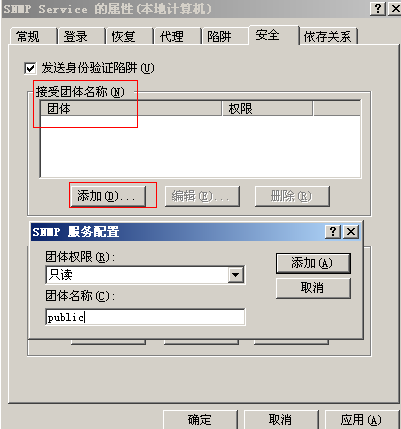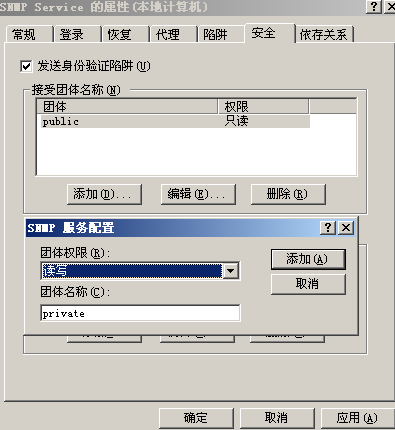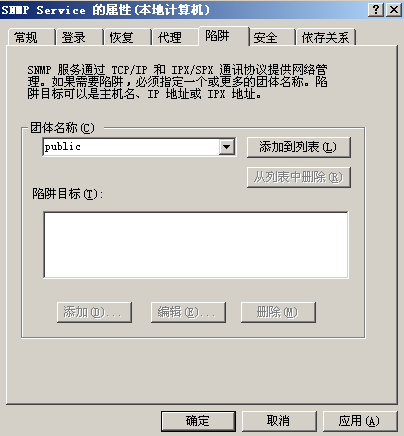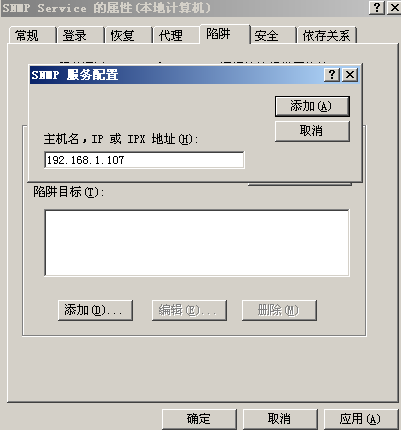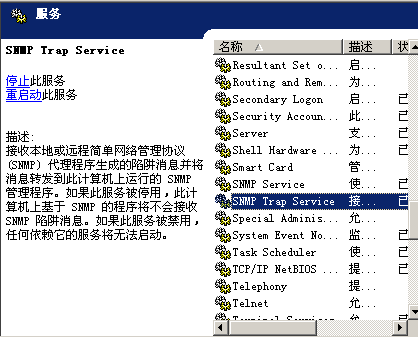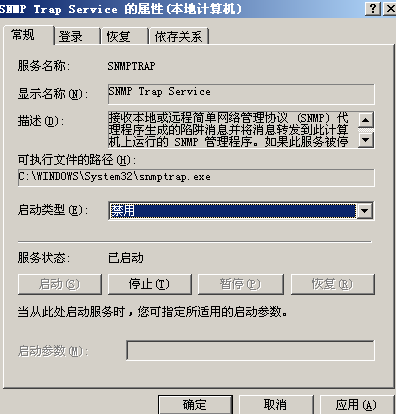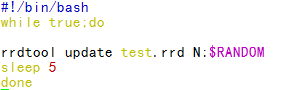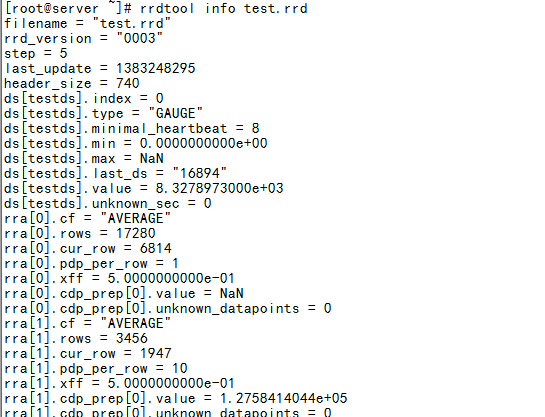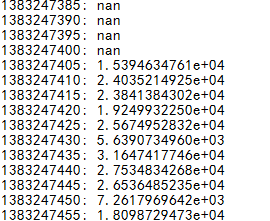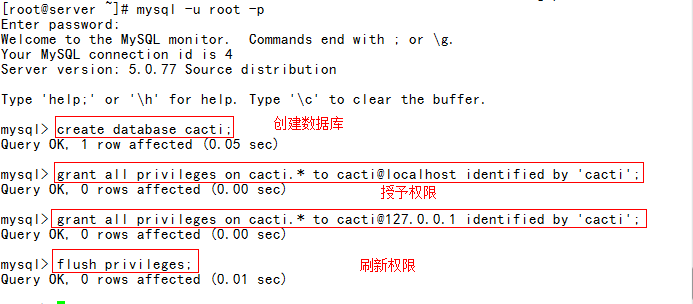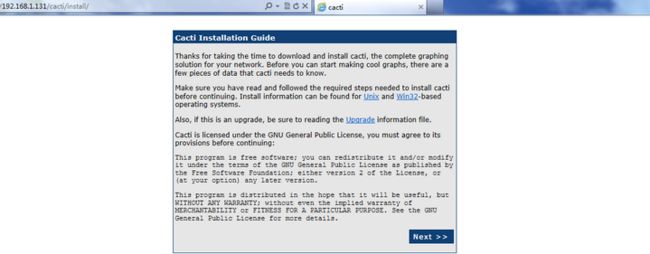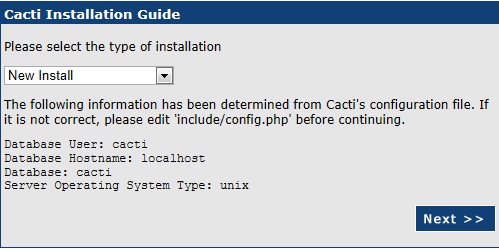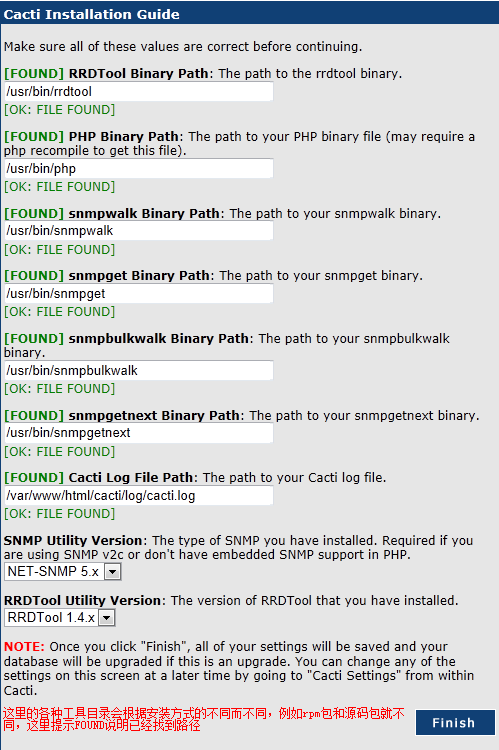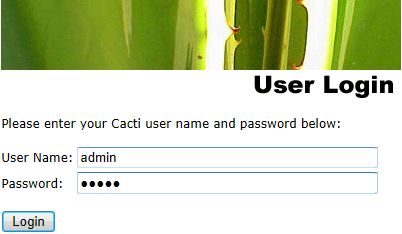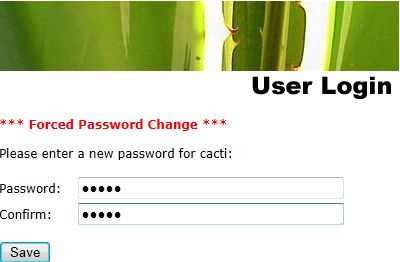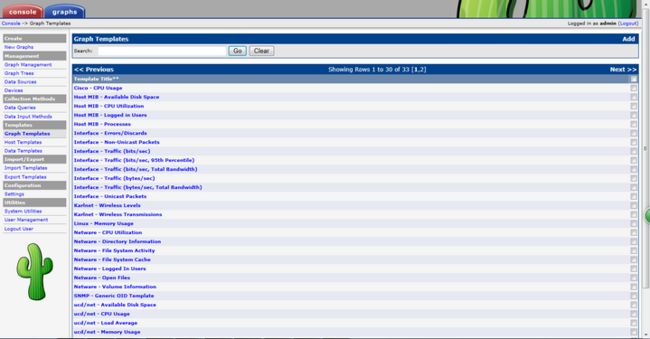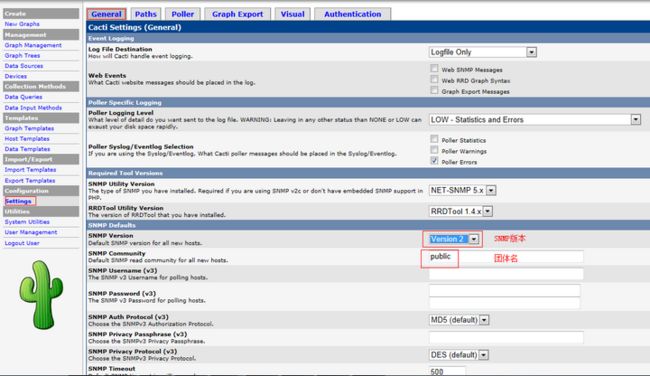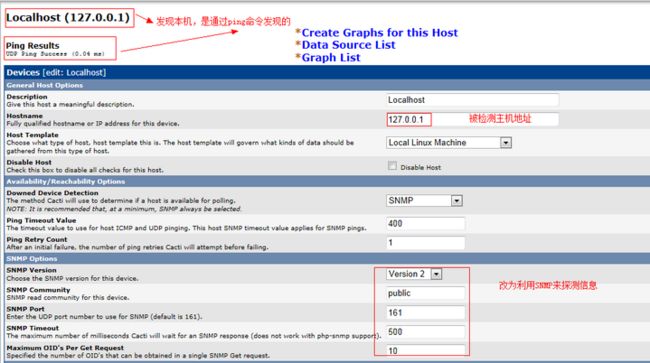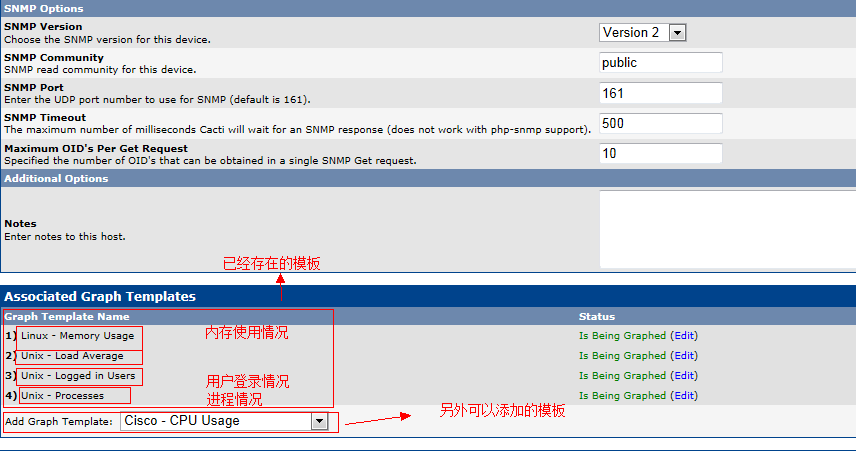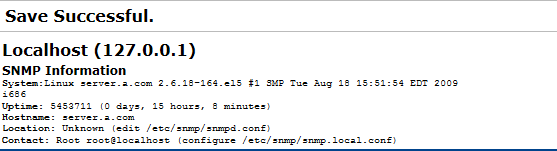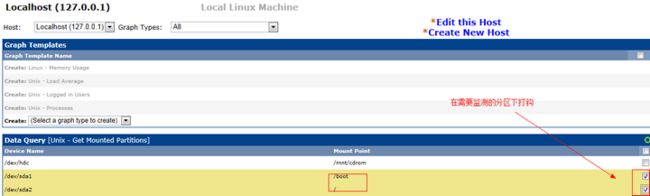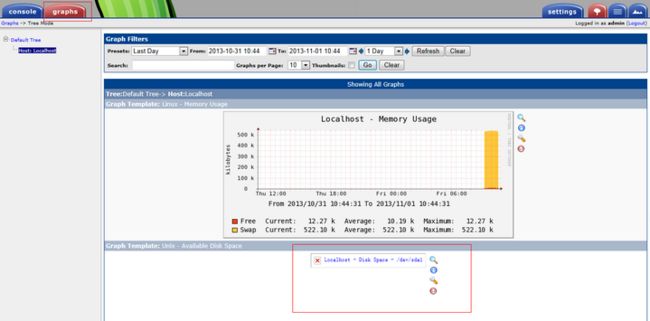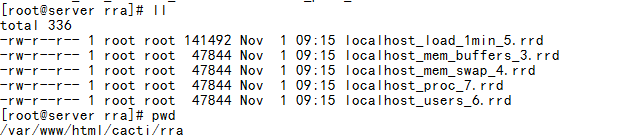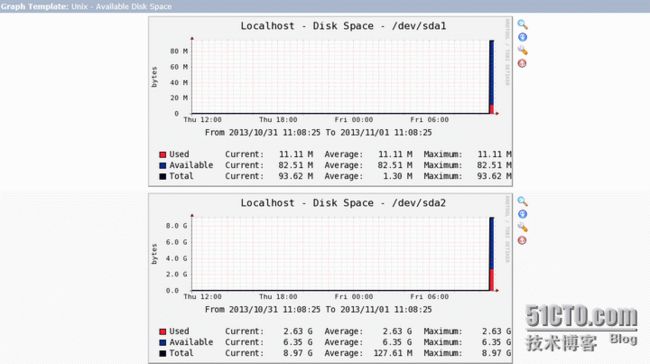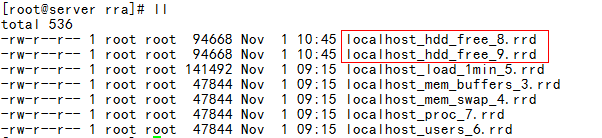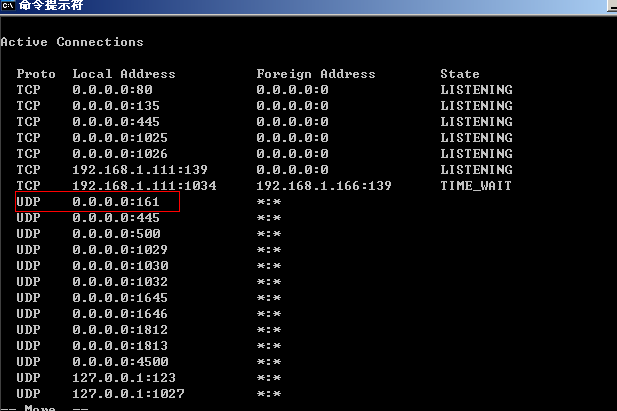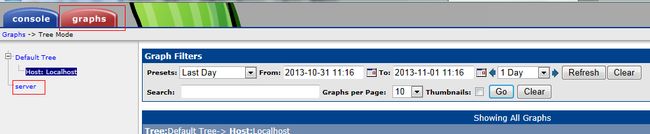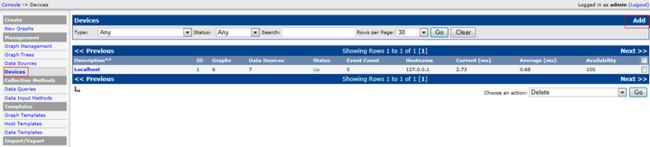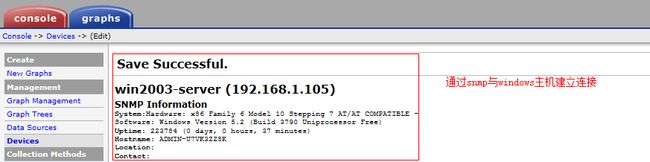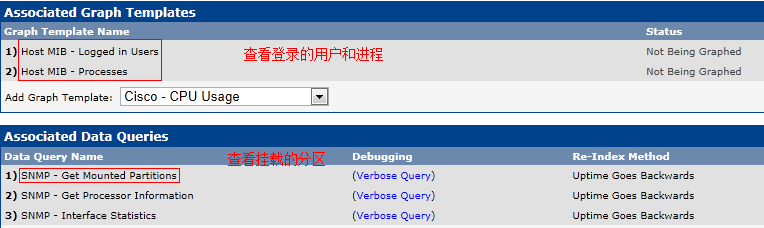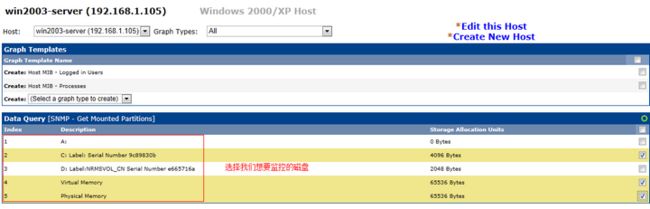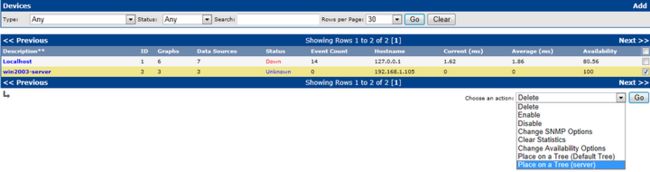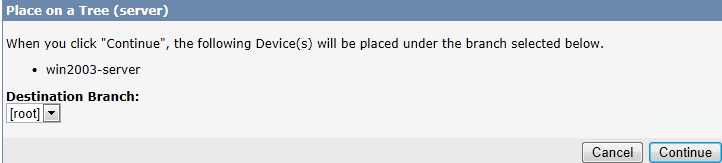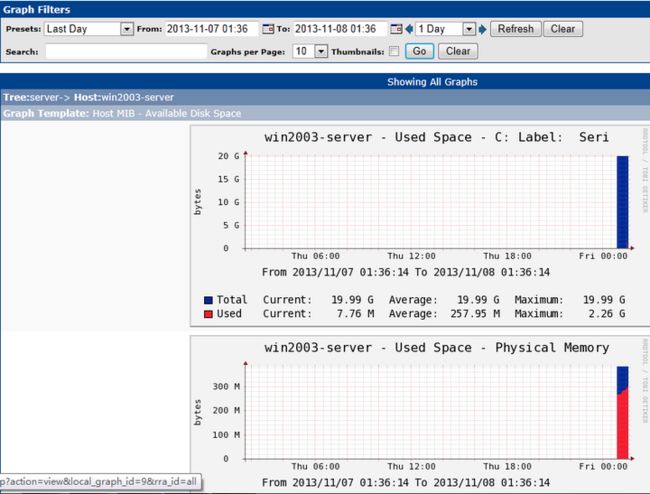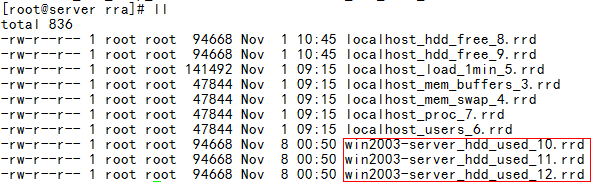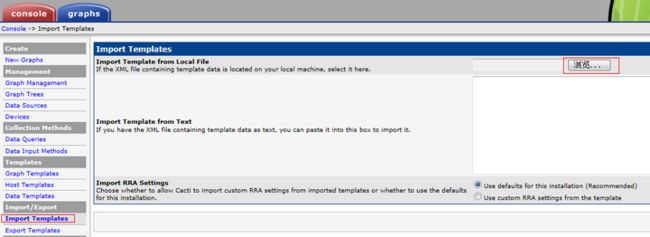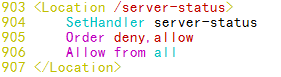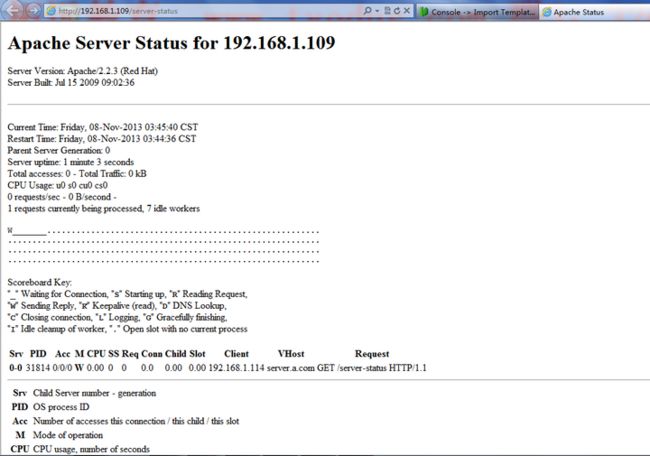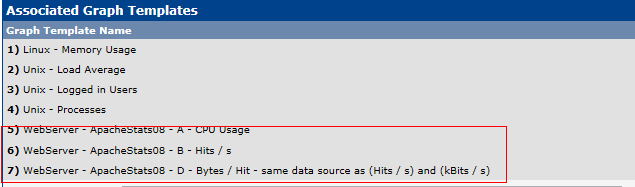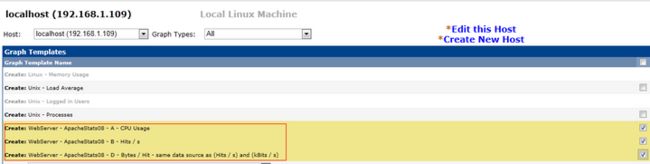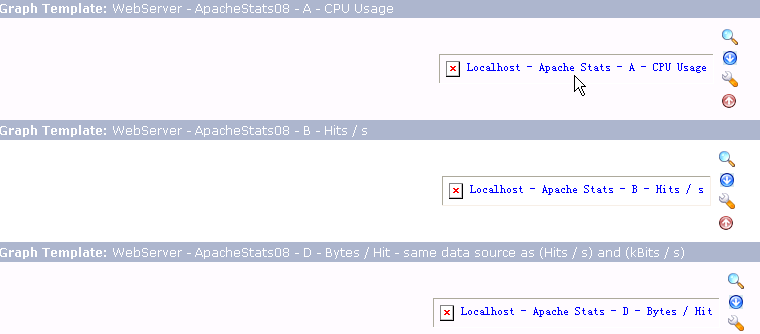利用cacti实现监控
Cacti是一套基于PHP,MySQL,SNMP及RRDTool开发的网络流量监测图形分析工具。Cacti是通过 snmpget来获取数据,使用 RRDtool绘画图形,而且你完全可以不需要了解RRDtool复杂的参数。它提供了非常强大的数据和用户管理功能,可以指定每一个用户能查看树状结 构、host以及任何一张图,还可以与LDAP结合进行用户验证,同时也能自己增加模板,功能非常强大完善,界面友好。Cacti 的发展是基于让 RRDTool 使用者更方便使用该软件,除了基本的 Snmp 流量跟系统资讯监控外,Cacti 也可外挂 Scripts 及加上 Templates 来作出各式各样的监控图。
cacti是用php语言实现的一个软件,它的主要功能是用snmp服务获取数据,然后用rrdtool储存和更新数据,当用户需要查看数据的时候用 rrdtool生成图表呈现给用户。因此,snmp和rrdtool是cacti的关键。Snmp关系着数据的收集,rrdtool关系着数据存储和图表的生成。
Mysql配合PHP程序存储一些变量数据并对变量数据进行调用,如:主机名、主机ip、snmp团体名、端口号、模板信息等变量。
snmp抓到数据不是存储在mysql中,而是存在rrdtool生成的rrd文件中(在 cacti根目录的rra文件夹下)。rrdtool对数据的更新和存储就是对rrd文件的处理,rrd文件是大小固定的档案文件(Round Robin Archive),它能够存储的数据笔数在创建时就已经定义。
与商业监控软件的对比
Cacti的构架
1、数据采集层:靠snmp、命令或者脚本来获取数据,数snmp最常用
2、数据存储层:存储在rrd(环状数据库)数据库中,利用rrdtool来对数据库进行操作。
Pdp:每个多少时间获取一次数据 ,但是数据库中存放的不是pdp,而是经过聚合函数(求取平均值、绝对值.....)后的表格(RRA),这些表格需要数据库(数据源)进行管理,一个数据源可包括多个表格。
3、数据展现层
利用web页来展示
Cacti监控的类型
Cacti工作原理
下面我们来通过实例对cacti作进一步的了解
不过在这之前呢,我们先来了解一下snmp和rrdtool
一、配置监控端
1、配置ip参数
2、配置本地yum
3、安装需要的软件
mkdir /mnt/cdrom
mount /dev/cdrom /mnt/cdrom
虽然该主机是NMS(监管设备),但是同时也要监管自己
yum install net-snmp net-snmp-utils -y
4、开启服务
service snmpd start
5、snmp版本
1、2c以及3三个版本,前两个版本靠团体名实现身份验证,属于明文验证;3版本靠账号实现验证,属于密文验证,较为安全,但是也较为麻烦,2c版本较为流行。
6、实用工具实现与agent的信息交流
-v 版本 -c团体名(默认为public) 监控为本机
7、但是我们发现只监控到了SNMPv2-MIB、HOST-RESOURCES-MIB的信息
我们可以再配置文件中设置要监控的内容
/etc/snmp/snmpd.conf
修改后
添加监控tcp的配置
8、查看
service snmpd restart
可以看到TCP的信息都出现了
二、配置被监控端
1、安装服务
2、配置
(向监控端出示证明)
(此服务应用于监管设备上边,应禁用)
三、Rrdtool
功能:收集数据、绘图
收集数据
1、上传需要的软件包
2、安装
yum localinstall rrd* --nogpgcheck
3、
rrdtool create test.rrd -s 5 DS:testds:GAUGE:8:0:U RRA:AVERAGE:0.5:1:17280 RRA:AVERAGE:0.5:10:3456
查看每隔五秒的平均值
4、到现在为止数据库和表格都有了,接下来传入数据
从上图看到显示的信息都是按照每隔5秒显示的,但是在实际的环境中我们需要不停地循环的接收数据,这就需要一个脚本来做些控制
vim rrd.sh
执行脚本
bash rrd.sh
等执行一会在查看文件的数据信息
5、rrdtool fetch test.rrd AVERAGE (不指定时间默认为每隔5秒查询一次)
看到已经有信息了
四、实现用图形界面来配置Cacti监控工具
1、搭建环境
yum install httpd php php-mysql php-snmp mysql-server perl-DBD-MYSQL php-pdo net-snmp-libs net-snmp-devel ruby ruby-devel
2、开启apache服务和mysql服务并设置为开机启动
service mysqld start
chkconfig mysqld on
为了安全为mysql设置密码
mysqladmin -u root -p password '123'
3、在数据库中新建存放cacti相关资料的数据库,并授权一个账号来管理数据库
4、建立虚拟目录
tar zxvf cacti-0.8.7g.tar.gz
mv cacti-0.8.7g /var/www/html/
5、向数据库中导入数据
cd /var/www/html/ cacti-0.8.7g
mysql -u root -p cacti <./cacti.sql
进入数据库查看的话会发现刚建的数据库中已经有好多的表格
6、把收集信息的工作做成计划任务
7、
利用cacti连接数据库的时候需要连接账号
cd include
vim config.php
service httpd restart
8、创建用户
cd ..
查看该目录下的详细信息
可以看到该目录下文件的UID都是1000,为了让cacti能够以cacti的身份来在log和rra文件下创建相应的文件,我们需要创建相应的用户
改变文件的所属者
chown -R cacti log rra
cd ..
mv cacti-0.8.7g/ cacti
9、接下来就能在web页面中进行cacti的配置了
进入登陆页面,首先用默认密码登陆
进入之后修改密码
进入下面的配置页面
模板:方便了相同的机器实施相同的监测,一个主机模板包括一个或多个图形模板,图形模板又包括数据模板。
作相应的设置
全局配置
五、通过各种案例来进一步了解cacti
案例一:利用cacti监管本机
保存后可以看到信息发生了改变
提示我们已经改为利用SNMP来探测信息
创建图形
然后就能看见创建后的信息
这里没有显示是因为创建需要一个过程
创建的文件放在一个特定的目录下
可以看到现在还没有生成关于我们创建的文件,其实该目录下的文件可以通过命令创建的,不过现在的话,我们可以利用cacti工具而不需要记忆繁琐的命令和参数了
等待一段时间后就会看见下面的图片
相应的目录下也会有相应的文件
案例二:利用cacti监管另一台windows主机
还使用之前配置为SNMP客户端的windows主机
查看一些参数
可以看到SNMP的161端口已经开启
为windows主机创建树节点
保存
查看
发现在树下面多了server的节点
管理windows
保存后绘制图形
但是想要用图形查看到window主机的状态,还要把windows主机挂到树上
如果创建好之后并没有看见图形,是因为需要一个过程,在等待一些时间后,重新登录就会看见绘制的图形了,相应的在监控端的rrd目录下也有了相应的文件
案例三:对apache服务时限监控
Cacti在监控服务的时候就不能再用snmp来获取信息了,这时候就需要相应的脚本来获取服务的状态信息
1、对于本实验首先要把需要的脚本文件传到相应的目录下,另外把需要的模板导入到cacti中
需要的脚本
ss_apache_stats.php
需要的模板
cacti_host_template_webserver_-_apache.xml
2、修改apache配置文件
vim /etc/httpd/conf/httpd.conf
之后重启服务
service httpd restart
3、查看获得的apache信息
4、导入模板后就在cacti的web管理界面中就能看到有关apache的相关选项
添加部分要监控的选项
做完这些之后就可以查看到相应的图片,等待一些时间就会逐渐显示出来
至此,我们已经对于cacti有了初步的了解,当然cacti能够监控的不仅仅是这些,只需要添加相应的模板就行了,就不一一列举了,我们可以参照相关文章来完成。